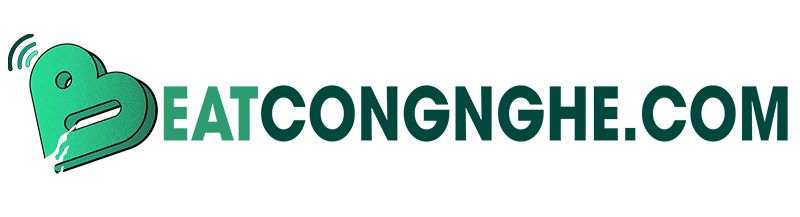Mách bạn cách hiện file ẩn Win 7 dễ dàng
Cách hiện file ẩn Win 7 được chia sẻ sau đây sẽ là một thủ thuật vô cùng cần thiết. Đơn giản đôi khi vì lý do máy bị nhiễm Virus hoặc thư mục ẩn không hiển thị một cách khó hiểu. Bạn loay hoay khó hiểu đã có phép màu nào cuốn tất cả đi không một lời từ biệt.
Lúc này, quý độc giả không biết làm gì, xử lý ra sao để lấy lại tài liệu quan trọng đang cần. Sau đây, chuyên trang Beatcongnghe sẽ đồng hành cùng bạn tìm cách giải quyết vấn đề trên.
Cách hiện file ẩn Win 7 bằng Control Panel
Bước đầu tiên, anh em chọn vào nút Start ở góc dưới cùng bên trái màn hình Desktop. Tiếp đó, nhấn vào thư mục Control Panel hiển thị như hình.
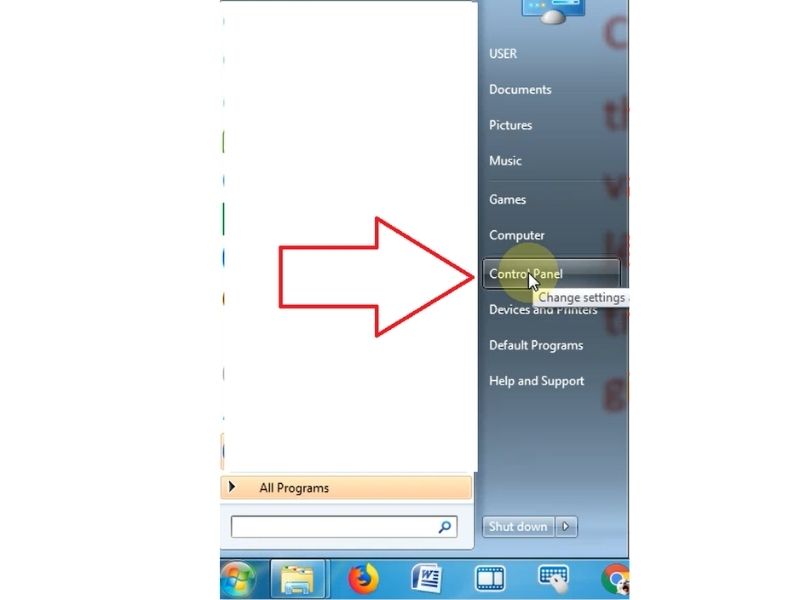
Chọn chế độ View by là Large icons. Đồng thời, trên cùng giao diện bạn hãy chọn Folder Options.
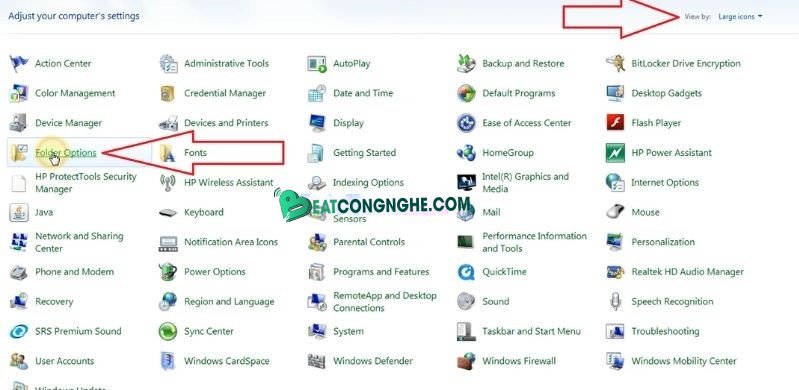
Vào tab View và tích vào tùy chọn Show hidden files, folders, and Drivers. Khi thực hiện xong, anh em hãy nhấn nút Apply và kết thúc bằng Ok.
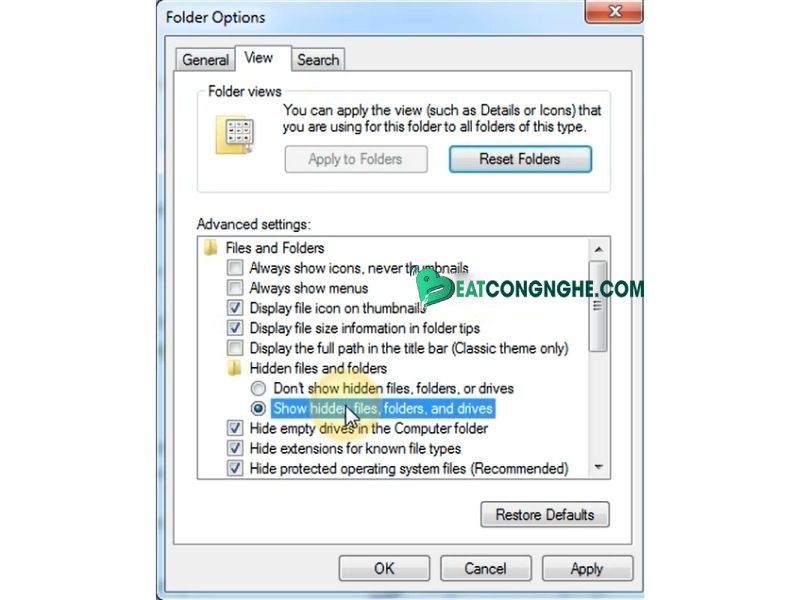
Dùng dòng lệnh để hiện file ẩn Win 7
Bước thực hiện ban đầu của cách thứ 2 này cũng giống với cách 1. Đầu tiên, anh em vào Start, vào biểu tượng Search tìm Run, gõ lệnh “cmd”, nhấn phím Enter.
Tiếp đến bạn nhập tên vùng muốn hiện file ẩn lên. Ví dụ ổ đĩa D, hãy nhập D: trên giao diện của cmd như hình và nhấn Enter.
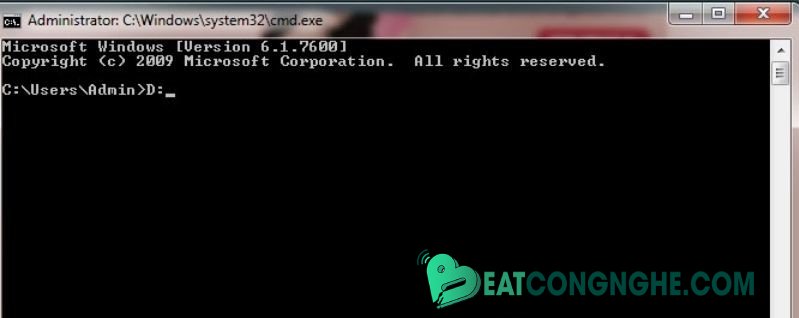
Sau đó, nhập tiếp đoạn mã attrib -s -h /s /d và nhấn Enter. Anh em đợi 1 lúc để hệ thống thực thi lệnh hiển thị các file hay folder bị ẩn.
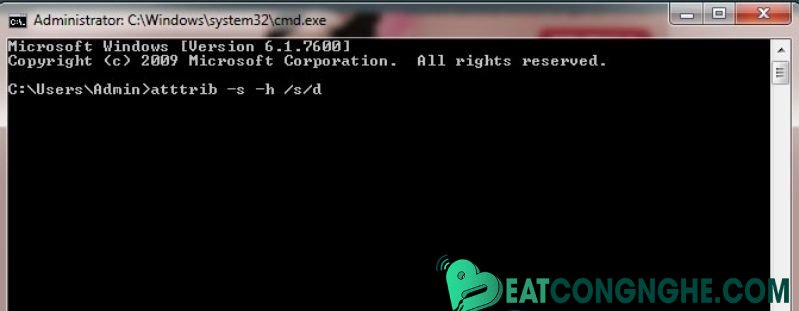
Trên đây là 2 cách hiện file ẩn Win 7 thông dụng và dễ thực hiện nhất. Hy vọng với thủ thuật công nghệ này, Beat Công Nghệ đã giúp ích được cho bạn lúc cấp thiết.